华硕笔记本win10改装win7系统教程
- 分类:Win7 教程 回答于: 2021年03月17日 09:08:00
现在市面上的新电脑大部分预装的都是Windows10系统,但对于已经习惯了使用win7的用户来说要怎么将华硕笔记本win10更改成win7系统呢?别着急,下面小编就来将win10更改win7的方法来分享给大家。
1、开机启动笔记本,长按或不停按F2直到进入BIOS设置;
2、使用→方向键移动到Security,选择Secure Boot Control按回车,修改成Disabled;
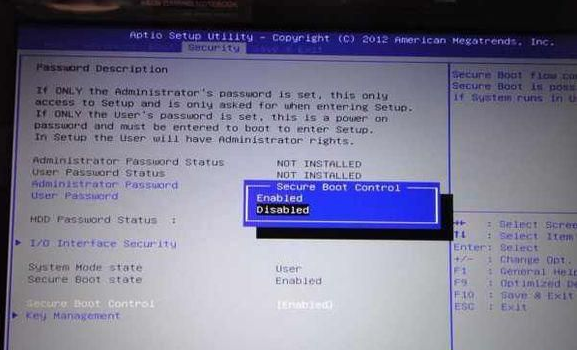
3、接着切换到Boot,选择Launch CSM按回车,修改成Enabled,按F10保存退出;

4、插入U盘启动盘,重启过程中不停按ESC键,在弹出的启动项选择菜单选择识别到U盘启动项,按回车进入,如果还找不到u盘,第2步禁用secure boot后,先F10保存重启,再执行第3步开启csm;

5、在U盘启动盘主界面选择1进入PE系统;

6、选中主硬盘,然后点击界面左上方的“硬盘”按钮,菜单栏选择“转换分区表类型为MBR格式”即可。

7、接着运行小鱼装机工具。进行win7系统的安装。


8、安装完成之后重启电脑就好啦。


以上就是华硕笔记本win10改win7的操作步骤啦,希望能帮助到大家。
 有用
26
有用
26


 小白系统
小白系统


 1000
1000 1000
1000 1000
1000 1000
1000 1000
1000 1000
1000 1000
1000 1000
1000 1000
1000 1000
1000猜您喜欢
- win7系统下载安装方法2022/07/23
- win7纯净版下载2022/10/28
- 告诉你win7笔记本怎么设置wifi热点..2018/12/21
- 小编教你win7开启aero特效2017/10/07
- 最全面系统之家重装大师重装win7教程..2019/05/25
- win7,小编教你win7资源管理器停止工作..2018/09/18
相关推荐
- 桌面上的图标不见了怎么办,小编教你桌..2018/07/27
- 教你win7笔记本怎么系统还原..2021/05/20
- 重装win7系统的方法和操作2022/11/25
- 神州电脑一键重装系统win7详细步骤..2019/09/24
- win7iso解压后没有gho文件怎么安装..2021/02/06
- 电脑时间同步出错,小编教你电脑时间同..2018/09/07

















